Question
Sujet : Comment réparer l’erreur de mise à jour de Windows 10 0x80242006?
Hi. J’ai installé le Windows 10 v1803 mais j’ai décidé de revenir à la version construite précédente en raison de certains problèmes avec le nouveau menu Démarrer, les tuiles et Windows Store. Il m’a semblé que la mise à jour a été roulée avec succès à 1709, mais ensuite, lorsque j’ai essayé de mettre à jour le pilote de souris Synaptics via Windows Update, je suis arrivé à une erreur disant : « Mise à jour de la fonctionnalité vers Windows 10, version 1803 – Erreur 0x80242006. »
Réponse résolue
Le code d’erreur 0x80242006 est une erreur Windows connue, qui frappe les utilisateurs lorsqu’ils tentent d’installer des mises à jour. Une analyse approfondie menée par notre équipe de recherche indique le fait qu’il ne s’agit pas de l’erreur Windows la plus courante. En général, sa fréquence d’apparition augmente lorsque Microsoft publie des versions majeures, telles que la version 1709 (OS build 16299), la version 1703 (OS build 15063) ou la version 1607 (OS build 14393). La dernière build, connue sous le nom de Version 1803 (OS build 17134) ou code KB 4103721 semble avoir déclenché l’erreur 0x80242006 pour de nombreux utilisateurs de Windows 10.
Selon les rapports, le problème se manifeste dans diverses circonstances. Alors que certains des utilisateurs rencontrent l’erreur 0x80242006 en essayant d’installer V1803, les autres la remarquent au sein de la section Windows Update après l’installation de mises à jour aléatoires, et non la build elle-même.
Néanmoins, la majeure partie des utilisateurs de Windows 10 qui ont été témoins d’un message d’erreur disant « Mise à jour de la fonctionnalité de Windows 10, version 1803 – Erreur 0x80242006 » affirme que le problème a commencé juste après qu’ils aient fait marche arrière vers la v1709 ou 1709 à partir de 1803.
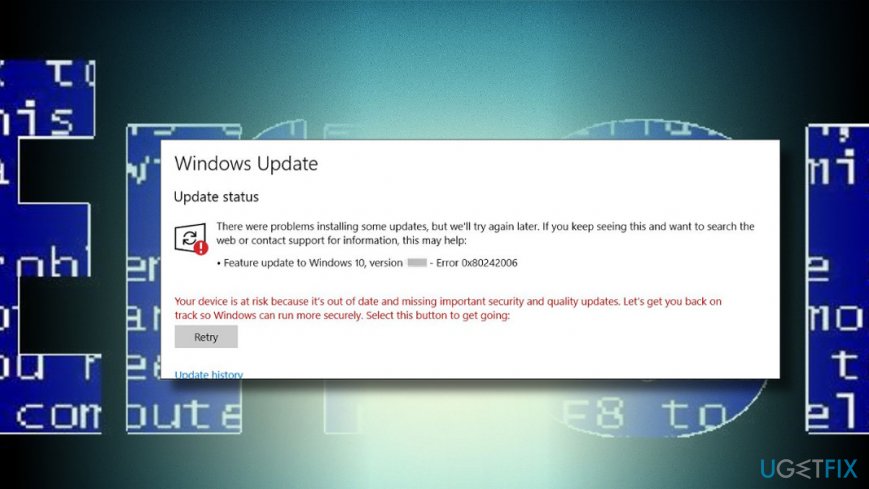
Il y a plusieurs raisons pour lesquelles ce contrôle de bogue peut apparaître. Néanmoins, l’incompatibilité de Windows Defender, les BITS arrêtés pour mettre à jour les restes sont parmi les déclencheurs les plus courants de l’erreur 0x80242006 sur Windows 10.
Cette vidéo vous aidera :
Un guide sur la façon de réparer l’erreur de mise à jour 0x80242006 sur Windows 10
Dans le cas où vous avez commencé à rencontrer l’erreur 0x80242006 dans la section Windows Update après les tentatives du système d’installer automatiquement la nouvelle build, nous vous recommandons d’essayer d’installer la build en utilisant l’assistant Windows Update.
Si cela n’a pas aidé, il pourrait y avoir des choses à l’intérieur du système qui doivent être corrigées avant toute tentative d’installation de la mise à jour. Pour vous débarrasser des restes de fichiers, des logiciels malveillants et d’autres contenus inutiles, ainsi que pour optimiser complètement le système, nous vous recommandons vivement d’exécuter une analyse complète du système avec ReimageMac Washing Machine X9. Si vous tombez quand même sur le problème, voici ce que vous pouvez essayer :
Utiliser l’éditeur de groupe pour traiter la mise à jour de Windows
- Appuyez sur la touche Windows + R, tapez gpedit.msc, et appuyez sur Entrée.
- Sélectionnez Configuration de l’ordinateur et cliquez sur Modèles d’administration.
- Ouvrez Système et double-cliquez sur l’option Spécifier les paramètres d’installation et de réparation des composants facultatifs.
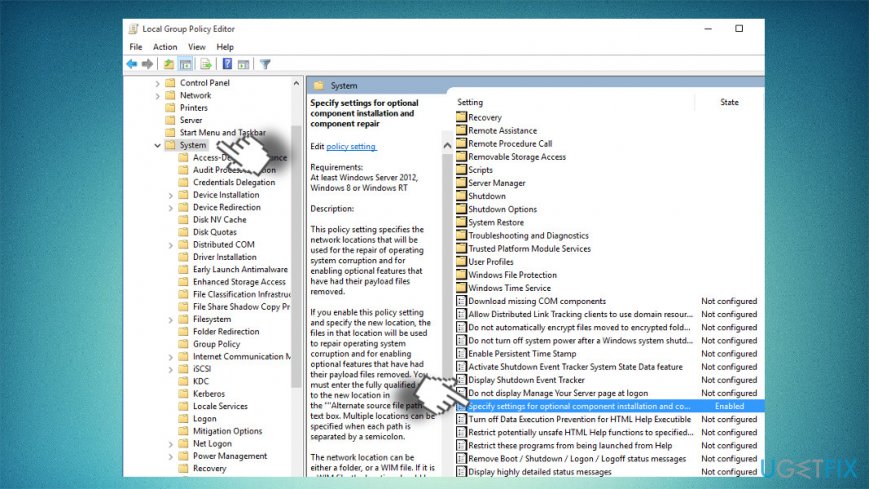
- Sélectionnez Activé et cochez une case à côté de Contacter directement Windows Update.
- Enfin, pour enregistrer les modifications, cliquez sur Appliquer et OK.
Lancer l’invite de commande
- Cliquez avec le bouton droit sur la touche Windows et sélectionnez l’invite de commande (Admin).
- Alternativement, vous pouvez ouvrir la recherche Windows et taper Command Prompt.
- Cliquez avec le bouton droit sur l’option Prompt de commande et sélectionnez Exécuter en tant qu’administrateur.
- Une fois que la fenêtre noire de l’invite de commande s’ouvre, copiez et collez les commandes suivantes dans celle-ci :
- Une fois que ces commandes sont exécutées, fermez CMD et redémarrez votre PC.
- Après cela, essayez de télécharger et d’installer la mise à jour de Windows 10 avril 2018.
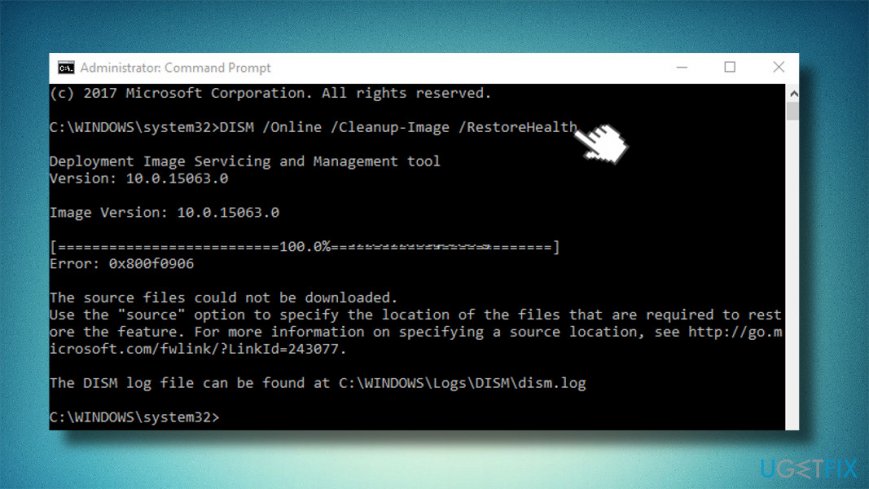
Renommer le dossier de mise à jour de Windows
- Appuyez sur la touche Windows + R, tapez notepad, et appuyez sur Entrée.
- Dans le bloc-notes, collez le texte suivant :
net stop wuauserv
CD %systemroot%\\\SoftwareDistribution
Ren Download Download.old
net start wuauserv
- Puis cliquez sur Fichier dans le coin supérieur gauche de l’écran et sélectionnez Enregistrer sous.
- Nommez le fichier comme rename.bat et cliquez sur Entrée.
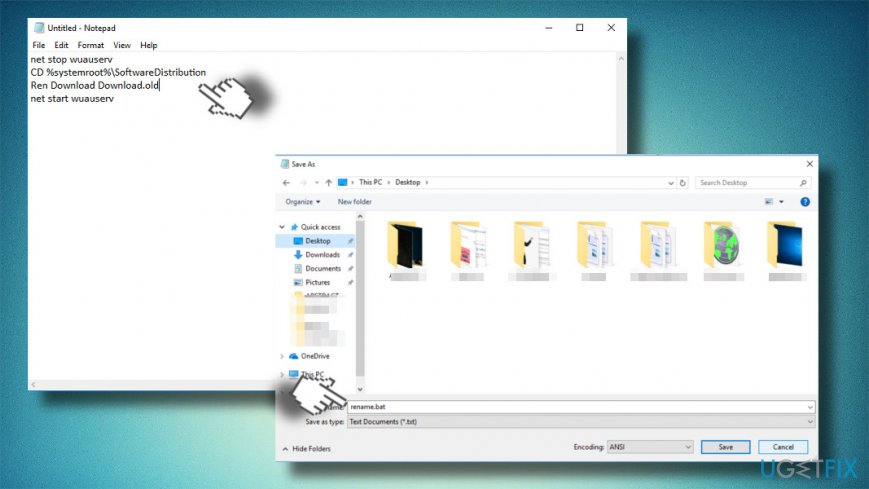
- Trouvez maintenant le fichier que vous avez enregistré, faites un clic droit dessus et sélectionnez Exécuter en tant qu’administrateur.
Réinitialiser les composants de Windows Update
- Cliquez avec le bouton droit sur la touche Windows et sélectionnez l’invite de commande (Admin).
- Désactivez les services BITS, Cryptographique, MSI Installer et les services de mise à jour de Windows. À cette fin, tapez les commandes suivantes dans la fenêtre Prompt de commande et appuyez sur Entrée après chacune d’elles :
net stop wuauserv
net stop cryptSvc
net stop bits
net stop msiserver
- Après cela, tapez les commandes suivantes pour renommer les dossiers SoftwareDistribution et Catroot2. N’oubliez pas de taper Entrée après chacune d’elles:
ren C:\\\\Windows\\\\SoftwareDistribution SoftwareDistribution.old
ren C:\\\\Windows\\\\System32\\\\catroot2 Catroot2.old
- Une fois fait, activez BITS, Cryptographic, MSI Installer et les services de mise à jour de Windows (désactivés auparavant). Cela peut être fait en entrant la commande suivante et en appuyant sur Entrée après chacune d’elles:
net start wuauserv
net start cryptSvc
net start bits
net start msiserver
- Enfin, fermez la fenêtre de l’invite de commande et redémarrez votre PC.
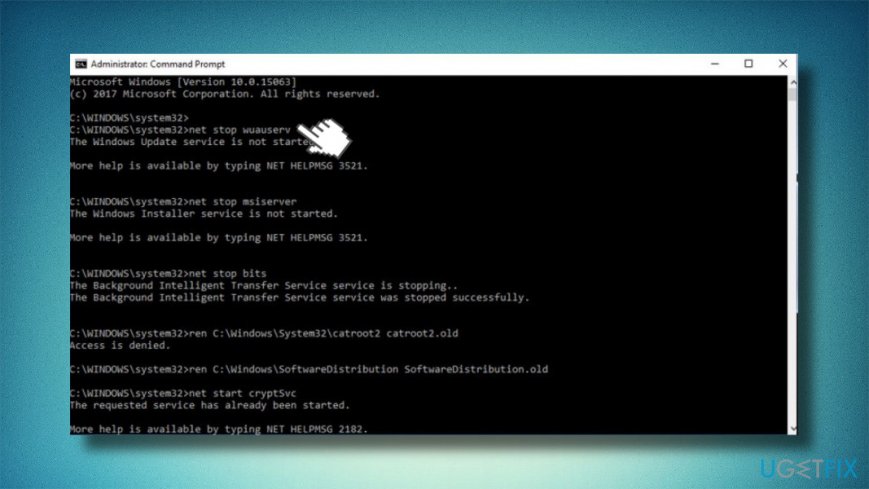
Lancer le dépanneur de mise à jour de Windows
- Appuyez sur la touche Windows + I pour ouvrir les paramètres.
- Ouvrez la section Mise à jour et sécurité et faites attention à Dépannage dans le volet de gauche.
- Recherchez l’entrée Windows Update et cliquez dessus.
- Sélectionnez Exécuter le dépanneur et attendez que le processus d’analyse se termine.
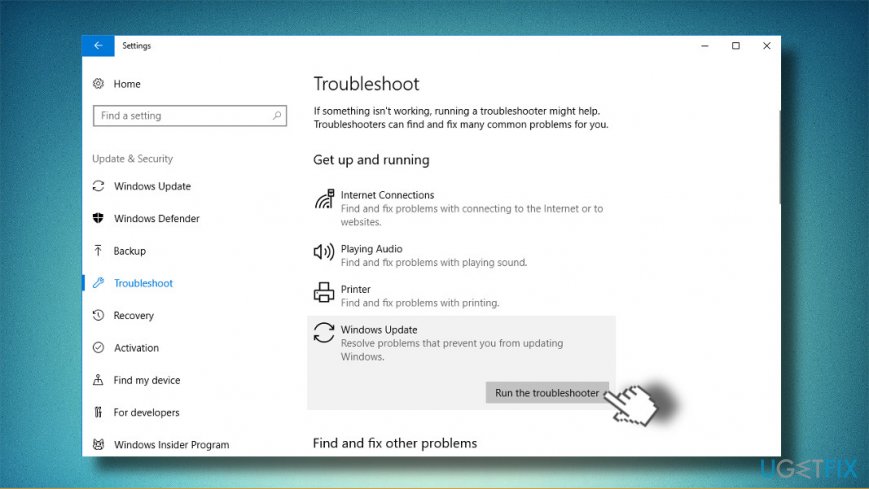
Si aucun des correctifs listés ci-dessus n’a aidé, nous vous recommandons fortement de vérifier si le système contient des pilotes périmés, de désactiver temporairement Windows Defender et de supprimer les logiciels de sécurité tiers. Si rien ne fonctionne, veuillez nous contacter afin que nous puissions analyser votre problème individuellement.
Réparez vos erreurs automatiquement
L’équipe d’ugetfix.com essaie de faire de son mieux pour aider les utilisateurs à trouver les meilleures solutions pour éliminer leurs erreurs. Si vous ne voulez pas vous battre avec des techniques de réparation manuelles, veuillez utiliser le logiciel automatique. Tous les produits recommandés ont été testés et approuvés par nos professionnels. Les outils que vous pouvez utiliser pour réparer votre erreur sont listés ci-dessous :
Télécharger Fix
Happiness
Guarantee
Download Fix
Happiness
Guarantee
Vous avez toujours des problèmes ?
Si vous n’avez pas réussi à réparer votre erreur en utilisant Reimage, contactez notre équipe d’assistance pour obtenir de l’aide. S’il vous plaît, faites-nous connaître tous les détails que vous pensez que nous devrions savoir sur votre problème.
Ce processus de réparation breveté utilise une base de données de 25 millions de composants qui peuvent remplacer tout fichier endommagé ou manquant sur l’ordinateur de l’utilisateur.
Pour réparer le système endommagé, vous devez acheter la version sous licence de l’outil de suppression des logiciels malveillants Reimage.